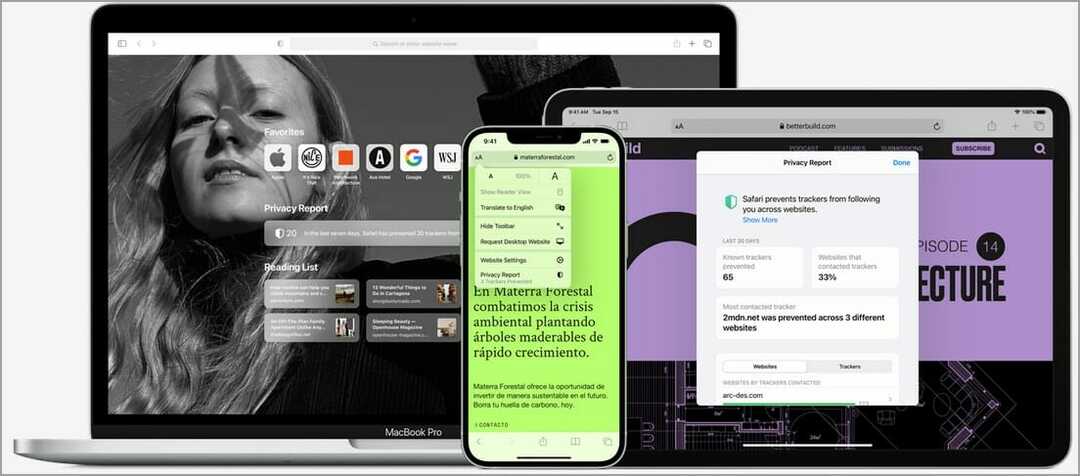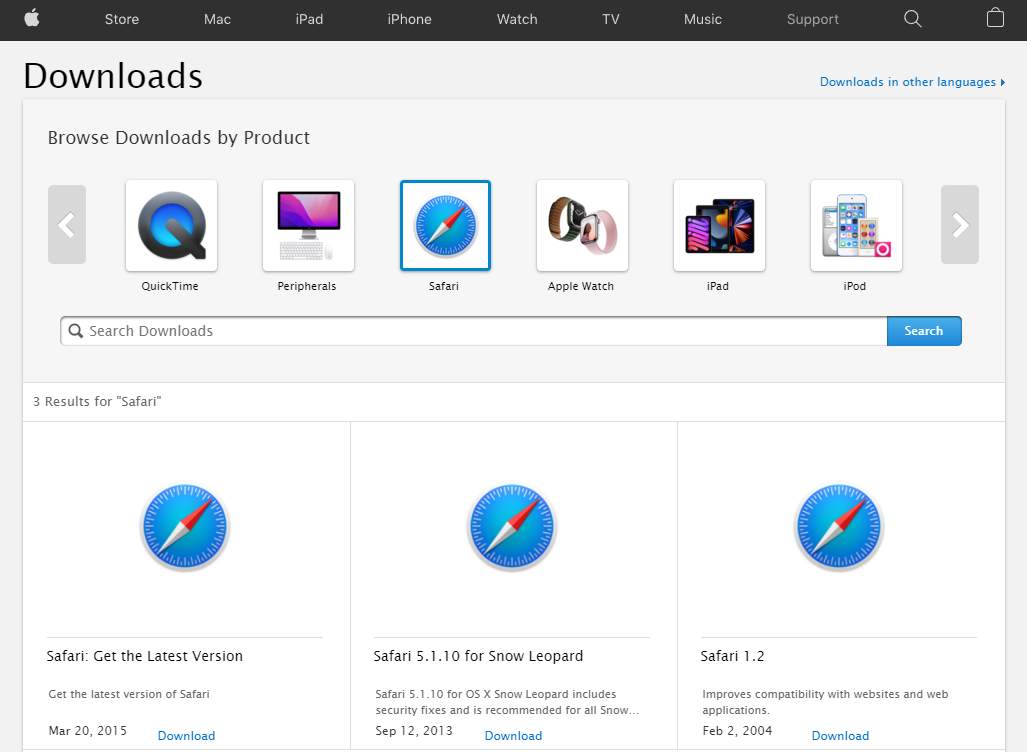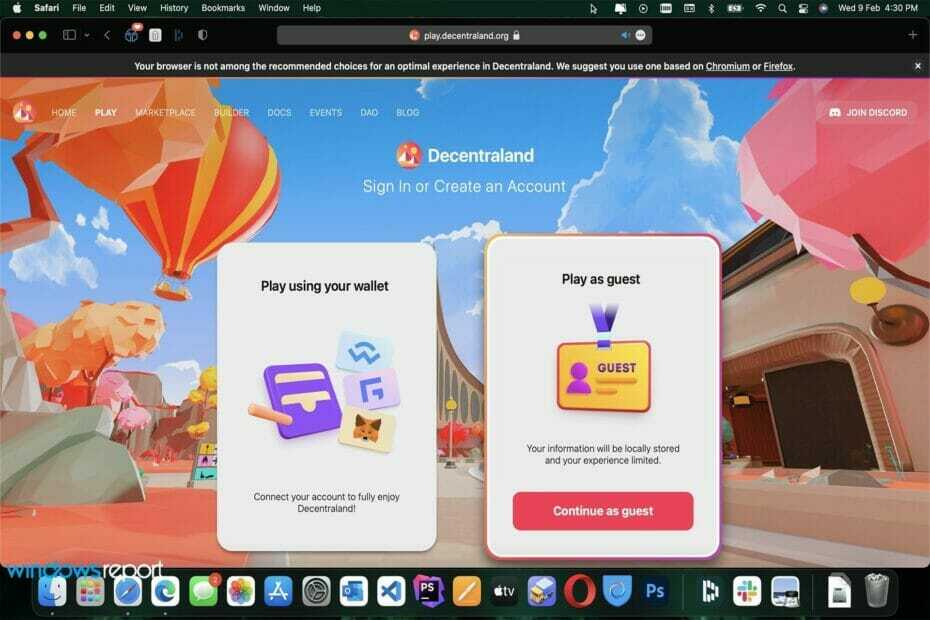- プライバシーレポートは、アプリケーションが個人情報をどのように使用するかを理解するのに役立ちます。
- ブラウザまたはデバイスの設定をナビゲートすることにより、レポートを表示および分析できます。
- この設定は、すべてのMacおよびiOSデバイスでオフにできます。
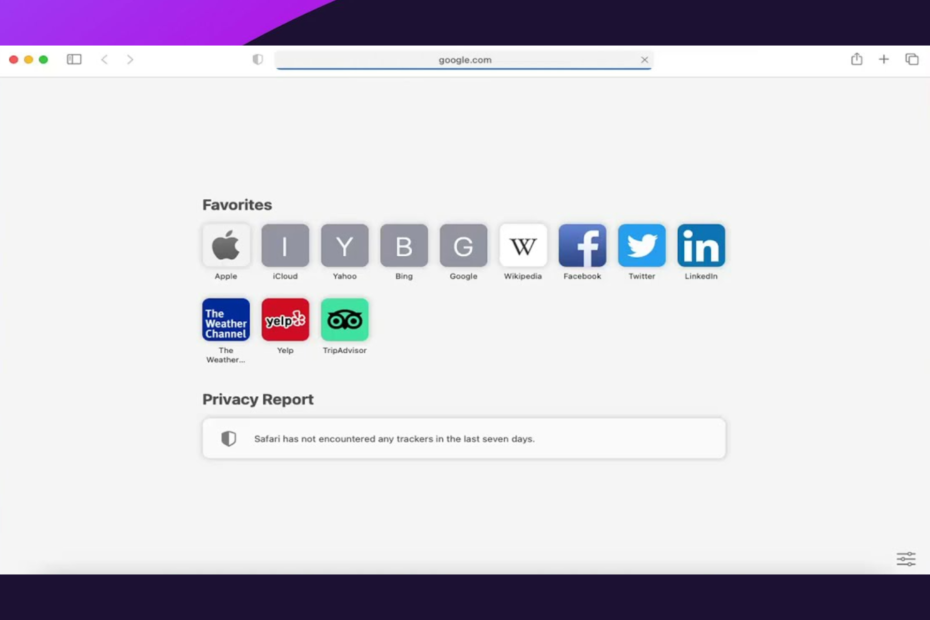
- 簡単な移行:Operaアシスタントを使用して、ブックマークやパスワードなどの既存のデータを転送します。
- リソース使用量の最適化:RAMメモリは他のブラウザよりも効率的に使用されます
- 強化されたプライバシー:無料で無制限のVPN統合
- 広告なし:組み込みの広告ブロッカーはページの読み込みを高速化し、データマイニングから保護します
- ゲームにやさしい:OperaGXはゲーム用の最初で最高のブラウザです
- Operaをダウンロード
Safariブラウザは、プライバシーを意識したブラウジングの代替手段として売り出されています。 多くの熱心なユーザーはこれに同意しますが、何らかの理由でプライバシーを控えることができます。 そこで、ここでは、Safariでプライバシーレポートを削除する方法について説明します。
プライバシーレポートには、ブラウザがブロックしたクロスWebサイトの追跡が含まれることに注意してください。この機能をオフにすると、このブロックされた統計にアクセスできなくなります。
これがあなたが達成したいことであるなら、それからそれに入りましょう。
Safariでプライバシーレポートを受け取るのはなぜですか?
このレポートは、アプリケーションが情報をどのように使用するかをよりよく理解するために作成されました。 アプリケーションが予期しない方法または予期しない時間に情報を表示しているように見える場合は、プライバシー設定を変更したり、承認を削除したりできます。
さらに、アプリケーションのプライバシー栄養表示を確認したり、プライバシーポリシーを読んだり、アプリ開発者にメールを送信したりできます。 アプリケーションが特定のデータへのアクセスを求める理由と、キーの使用方法に関する詳細情報が必要な場合は、さらに詳細を確認してください。
Safariでプライバシーレポートを表示するにはどうすればよいですか?
- Safariを起動します。
- プライバシーレポートを探しているWebサイトに移動します。
- ヒット aA ブラウザの左下にあるアイコン。
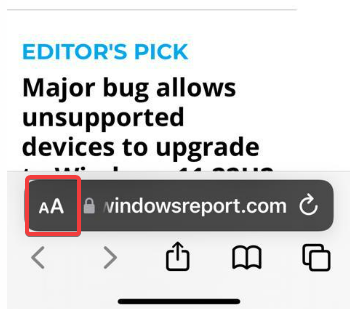
- をタップします プライバシーレポート オプション。
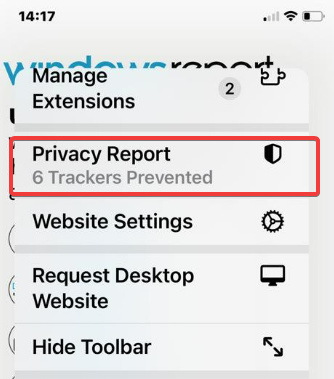
それでは、Safariでプライバシーレポートを無効にする方法を紹介しましょう。
🖊️簡単なヒント:
VPNが組み込まれたブラウザの1つであり、プライバシーとセキュリティを強化するための広告ブロッカーであるOperaを試すことをお勧めします。
トラッキングブロッカーを有効にすると、アドレスバーにシールドアイコンが表示され、ブロックされたトラッカーの数とそれらのトラッカーのリストが表示されます。 個々のサイトでこの機能のオンとオフを切り替えることができるため、信頼できるWebサイトでこのプライバシーレポートを回避することができます。
⇒Operaを入手
Safariでプライバシーレポートを削除するにはどうすればよいですか?
プライバシーレポートサファリiPhoneをオフにする
- を開きます 設定 アプリ。
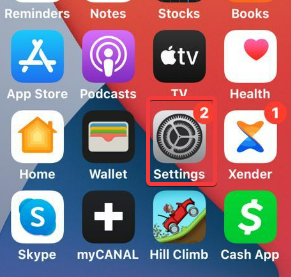
- 下にスクロールして選択します プライバシー.
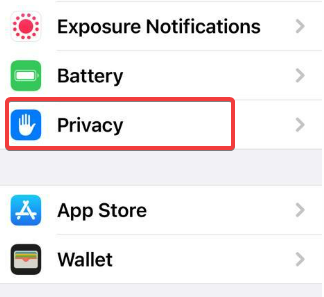
- 一番下までスクロールして、 アプリのプライバシーレポート.
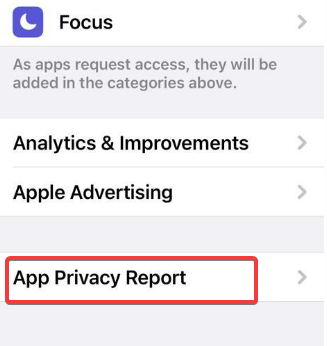
- オプションをタップして アプリのプライバシーレポートをオフにする.
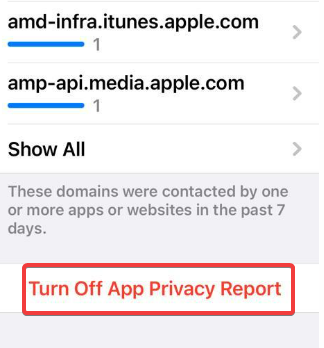
- Windows 10、11、MacのChromeブックマークの場所はどこですか?
- GoogleChromeでビデオポップアウトを有効にして使用する2つの方法
- ブラウザのダウンロード速度が遅い? 修正方法は次のとおりです
- WindowsVistaにInternetExplorer11をダウンロードしたいですか? これが代替案です
SafariiPadでプライバシーレポートを取り除く方法
- 設定アプリを開きます。
- メニューを下にスクロールしてタップします プライバシー.
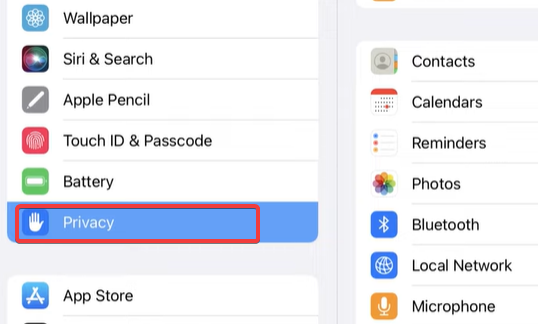
- プライバシーメニューを下にスクロールして、 アプリのプライバシーレポート; 次に、オンになっている場合は、 プライバシーレポートをオフにする.
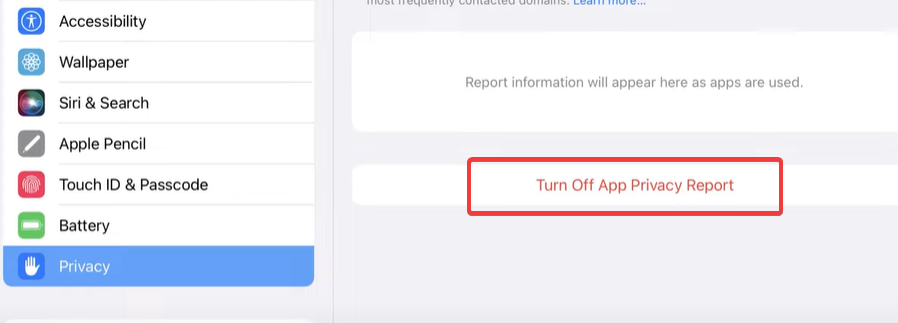
Macでプライバシーレポートをオフにする方法
1. スタートページからプライバシーレポートをクリアする
- Safariを起動します。
- Safariブラウザの右下にあるトグルスイッチをクリックします。
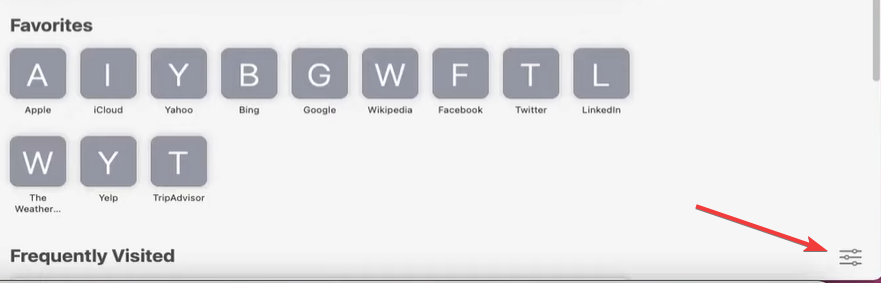
- チェックを外します プライバシーレポート オプション。
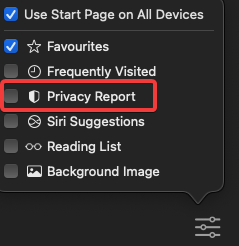
- メニューを閉じます。
2. Safariツールバーのプライバシーシールドアイコンを削除します
- ブラウザを起動します。
- クリックしてください 意見 上部のメニュー。
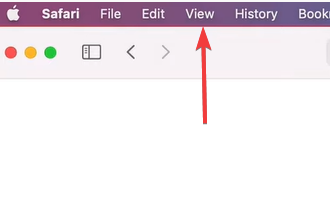
- オプションから、を選択します ツールバーのカスタマイズ.
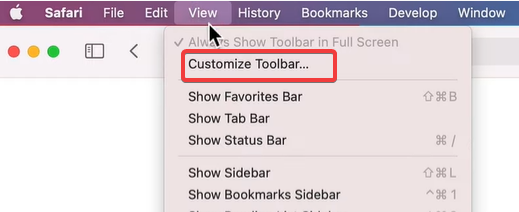
- シールドアイコンを新しいウィンドウにドラッグし、 終わり ボタン。
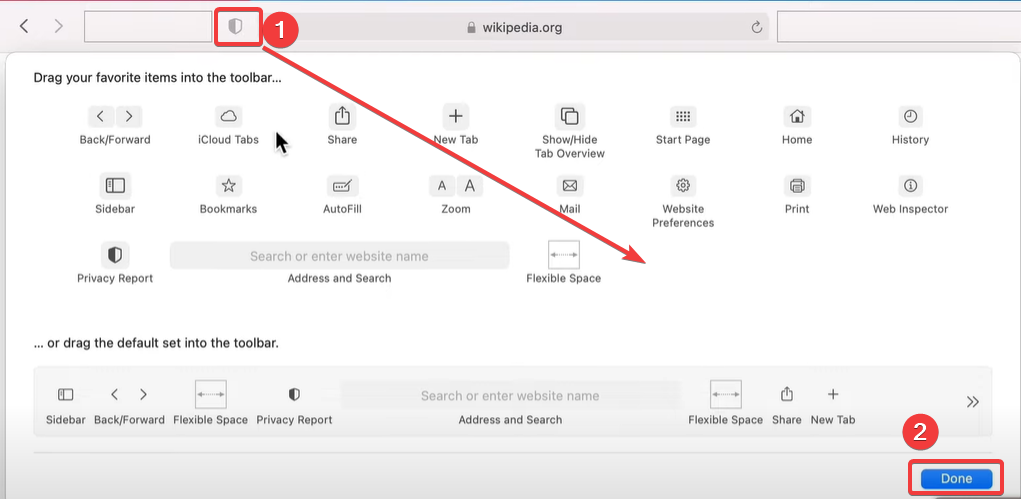
3. クロスサイトトラッキングを無効にする
- Safariブラウザを起動します。
- クリック サファリ、次にを選択します 環境設定 オプション。
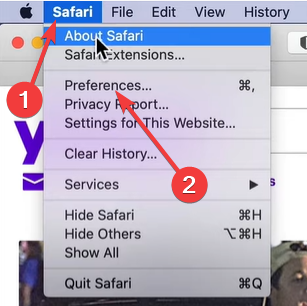
- を選択 プライバシー タブをクリックし、チェックを外します クロスサイト追跡を防ぐ オプション。
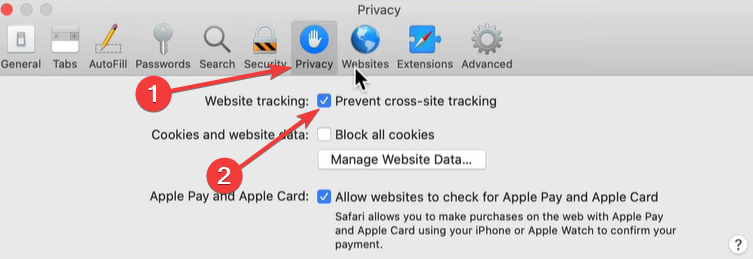
これらの手順に従うことで、Safariブラウザのプライバシーレポートを正常に取り除くことができます。
Safariまたは 追跡なしの最高のブラウザ 優れたセキュリティとプライバシーを備えた優れたブラウザオプションです。
 まだ問題がありますか?このツールでそれらを修正します:
まだ問題がありますか?このツールでそれらを修正します:
- このPC修復ツールをダウンロードする TrustPilot.comで素晴らしいと評価されました (ダウンロードはこのページから始まります)。
- クリック スキャン開始 PCの問題を引き起こしている可能性のあるWindowsの問題を見つけるため。
- クリック 全て直す 特許技術の問題を修正する (読者限定割引)。
Restoroはによってダウンロードされました 0 今月の読者。